在开源社区中,Wine(Wine Is Not an Emulator)一直是一款备受关注的工具,它让用户无需安装Windows系统即可直接运行各类Windows应用程序。无论是日常办公软件,还是经典游戏,Wine都能在Linux、macOS等系统上提供兼容性支持。本文将详细介绍Wine的核心功能、下载安装步骤、使用技巧以及安全注意事项,帮助用户快速上手这一工具。
一、Wine的核心特点与适用场景

Wine的最大优势在于其“兼容层”技术,通过将Windows API调用转换为宿主系统(如Linux或macOS)的原生指令,实现应用程序的跨平台运行。以下是其核心特点:
1. 无需双系统或虚拟机
Wine直接集成到现有操作系统中,避免了传统虚拟机对硬件资源的高占用问题,适合配置较低的设备。
2. 广泛的应用兼容性
支持从Microsoft Office、Adobe Photoshop到《魔兽世界》等数千款软件和游戏(具体兼容性可参考[Wine官方数据库])。
3. 开源与免费
作为开源项目,Wine由全球开发者共同维护,用户可自由下载、修改代码,且无需支付授权费用。
适用人群:
二、Wine的下载与安装流程
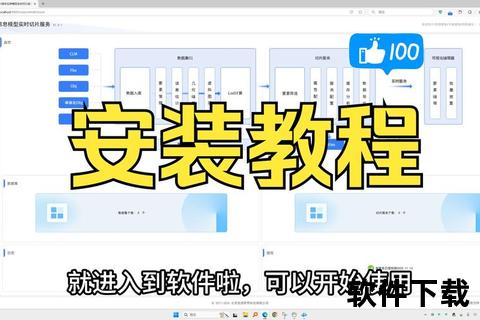
不同平台的安装方式略有差异,以下分步骤说明:
Linux系统安装步骤
1. 通过包管理器安装(推荐)
bash
sudo apt update
sudo apt install wine
bash
sudo dnf install wine
2. 手动安装最新版本
访问[Wine官网下载页],选择对应系统的安装包,按提示完成依赖项配置。
macOS系统安装步骤
1. 下载Wine的macOS专用版本(如[WineHQ for macOS])。
2. 解压安装包后,将Wine拖拽至“应用程序”文件夹。
3. 首次运行时,需在“系统偏好设置→安全性与隐私”中授权运行。
验证安装是否成功:
打开终端输入 `wine --version`,若显示版本号(如“wine-7.0”),则说明安装成功。
三、Wine的使用教程与优化技巧
基础操作:运行Windows应用
1. 右键点击Windows程序的EXE文件,选择“用Wine打开”。
2. 首次运行时会自动生成虚拟的Windows环境目录(默认路径:`~/.wine`)。
3. 安装过程中若提示缺少依赖库(如.NET Framework),可按终端提示安装相应组件。
进阶配置:提升兼容性
Winetricks可一键安装常用运行库(如Visual C++、DirectX):
bash
sudo apt install winetricks Debian/Ubuntu
winetricks corefonts vcrun2013 安装字体与运行库
若某应用在最新版Wine中无法运行,可通过工具(如Lutris)切换至旧版Wine。
游戏性能优化
四、安全性评估与风险提示
尽管Wine本身是安全的开源工具,但在使用中仍需注意以下风险:
1. 恶意软件兼容性
Wine可运行任意EXE文件,包括病毒程序。建议仅从可信来源下载应用。
2. 系统权限管理
Wine默认以当前用户权限运行程序,若运行恶意软件可能导致文件被篡改。
3. 沙盒隔离建议
在Linux系统中,可通过Firejail等工具将Wine限制在沙盒环境中运行。
官方安全机制:
五、用户评价与未来展望
用户反馈
未来更新方向
1. 更好的DirectX 12支持:VKD3D-Proton项目正持续优化游戏兼容性。
2. 图形化配置工具:简化依赖库安装与版本管理流程。
3. 与Steam Deck的深度整合:Valve已将Wine作为Steam OS的核心组件之一。
六、总结
Wine为跨平台用户提供了独特的价值,既避免了双系统的繁琐,又无需牺牲性能。尽管其使用门槛较高,但通过合理配置和社区支持,大多数应用均可流畅运行。对于追求效率的开发者或希望摆脱Windows束缚的用户,Wine值得尝试。未来,随着开源社区的持续投入,Wine有望覆盖更多专业场景,成为跨平台生态中的重要桥梁。
注意事项:
运行商业软件前,请确保遵守相关许可协议。
